首页 / 技巧
PS怎么给人像P上头发 PS给人像P上头发方法【详解】
2023-09-23 10:13:00

PS软件又被叫做修图软件,很多人就算不是专业学习ps进行工作赚钱,也会掌握技能进行自我照片的精修处理!关于人像的精修处理,P发是一个必不可少的操作,很多人不知道怎么P才能P得自然真实!下面我们就用一张光头人像图来P头发教一教大家~
PS给人像P上头发的方法:
第一步:打开PS,按Ctrl+O将需要添加头发的光头人物背景图层放入
第二步:按Ctrl+O将‘发型’的素材图层打开,按L使用套索工具将头发和额头部分选取出来,好了后;接着点击上方‘调整边缘’功能,设置(视图:黑底、输出到:新建图层、把‘记住设置’打勾),点击使用‘调整半径工具’将头发和额头一点一点地从背景涂抹抠取下来,好了后点击‘确定’,就会得到头发和额头的“图层 0 拷贝”图层
第三步:在“图层 0 拷贝”图层,按V使用移动工具将抠取好的头发和额头部分拖移动到刚才的(光头人物)背景图层画布;接着按Ctrl+T,鼠标右键单击图像选择‘变形’功能,将发型与光头人物贴合,好了后就得到“图层 0 拷贝”图层;然后点击‘添加图层蒙板’功能,在“图层 0 拷贝”图层的“图层蒙板”,按B使用画笔工具,设置(画笔不透明度:25%),选择黑颜色,涂抹额头部分和头发边缘,使发型能与光头融合
第四步:按Ctrl+Shift+E合并可见图层,就合并得到“图层 0 拷贝”图层;接着按Ctrl+B色彩平衡,修改(青色和红色-8、洋红和绿色-20、黄色和蓝色-28),好了后点击‘确定’;然后按Ctrl+L色阶,修改(第一框12、第二框1.05、第三框255),好了后点击‘确定’,这样使图像的效果更加细致吻合,即可完成。
那么,关于“ PS给人像P上头发 ”的内容就是这么多了,你都学会了吗?学会之后,就可以拿起一张照片进行开始头发的P图处理哦!
最新内容
相关内容

冰箱门磁条如何加磁力 冰箱门磁条
冰箱门磁条如何加磁力 冰箱门磁条加磁力方法【详解】,磁条,密封,方法,增强器,更换,性能,确保,恢复, 冰箱门磁条是保持冰箱门密封的重要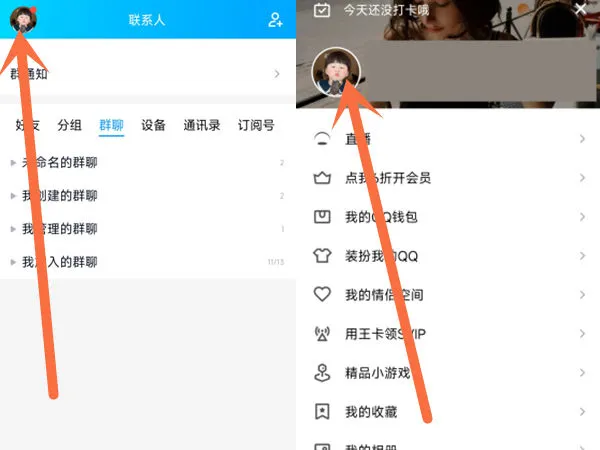
qq空间壁纸怎样设置 qq空间壁纸设
qq空间壁纸怎样设置 qq空间壁纸设置方法【详解】,设置,点击,空间壁纸,空间,界面,选择,动态,装扮, qq空间 壁纸 怎样设置?qq让用户们可以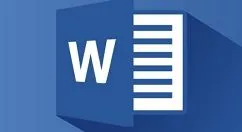
Word 2010怎么设置显示格式 Word 2
Word 2010怎么设置显示格式 Word 2010设置显示格式方法【详解】,显示格式,选项,命令,文档,单击,设置,快速访问,工具栏, 相信Word 2010有
怎么设置酷米客公交上下班路线 酷
怎么设置酷米客公交上下班路线 酷米客公交设置上下班路线教程【详解】,酷米客公交,路线,公交,设置,怎么设置,乘坐,搜索,坐车, 那么酷米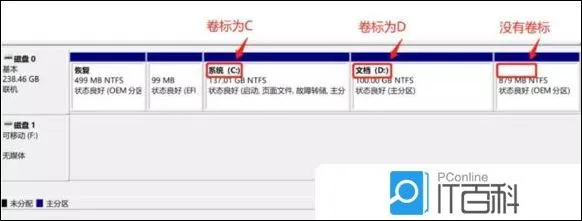
Win11怎样给C盘增加空间 Win11增加
Win11怎样给C盘增加空间 Win11增加C盘空间方法【详解】,磁盘,点击,选择,扩容,空间,输入,盘符,开始菜单, 右键点击左下角的开始菜单,或按
怎么使用或通过手机买火车票 使用
怎么使用或通过手机买火车票 使用或通过手机买火车票方法【详解】,点击,火车票,购买,车票,手机上,机票,输入,微信, 1、支付宝 打开手
谷歌浏览器谷歌搜索引擎怎么使用
谷歌浏览器谷歌搜索引擎怎么使用 谷歌浏览器谷歌搜索引擎使用方法【教程】,谷歌浏览器,点击,使用方法,进入设置,查看,快看,更换,设置,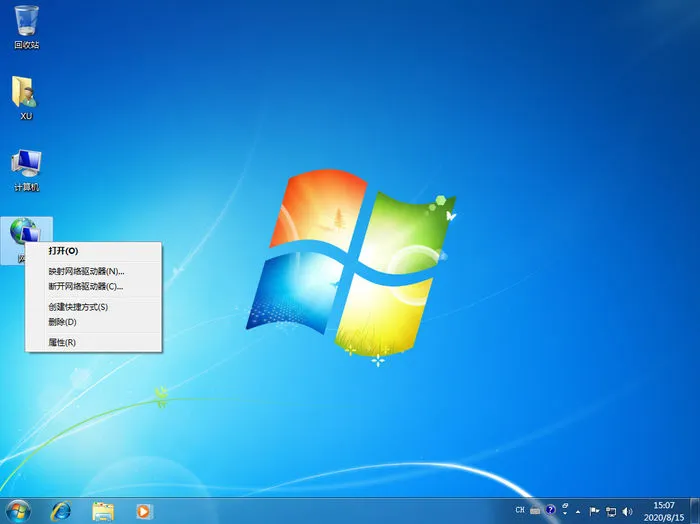
Win7电脑宽带连接怎么设置自动连接
Win7电脑宽带连接怎么设置自动连接 Win7电脑宽带连接设置自动连接方法【详解】,连接,宽带,选择,选项,电脑宽带连接,开机,点击,拔号, 最
空调外机不出水怎么回事 空调外机
空调外机不出水怎么回事 空调外机不出水解决方法【详解】,温度,情况,是什么原因,原因,空调,导致,位置,连接管,在这也炎热的夏天, 空调 可以
空调除湿功能是不是真能除湿
空调除湿功能是不是真能除湿,功能,排出,作用,温度,调节,去除,细菌,健康, 空调除湿功能是真的可以除湿。在开启空调除湿功能后,空调开始工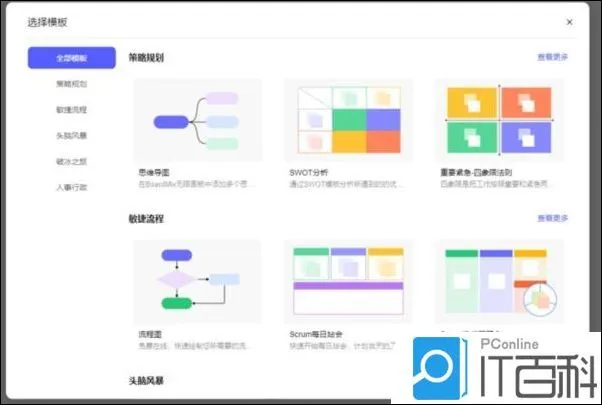
BoardMix模板在哪 BoardMix模板添
BoardMix模板在哪 BoardMix模板添加方法【教程 】,模板,方法,点击,用户,选择,教程,添加,文件, BoardMix是一款非常好用的在线协作白板
华为手机怎么升级鸿蒙系统 华为鸿
华为手机怎么升级鸿蒙系统 华为鸿蒙系统升级方法【详解】,系统,华为,升级,点击,华为手机,怎么升级,官方下载,鸿蒙, 鸿蒙系统是华为推出






